Máy in không chạy – Nguyên nhân và cách khắc phục hiệu quả, chi tiết – https://suachuatulanh.org
Một số mẫu máy in đang kinh doanh tại TGDĐ:
Trả góp 0%

![]()
Máy in Laser Trắng đen đa năng HP LaserJet 135a (4ZB82A)
3.790.000₫
3.990.000₫
-5%
Quà 300.000₫
Bạn đang đọc: Máy in không chạy – Nguyên nhân và cách khắc phục hiệu quả, chi tiết – https://suachuatulanh.org
Trả góp 0%
Giá Rẻ Quá
Máy in Laser đa năng HP LaserJet MFP 135w WiFi (4ZB83A)4.290.000₫
4.490.000₫
Quà 300.000₫
Máy In Laser Trắng Đen Brother DCP-L2520D
4.550.000₫
4.600.000₫
Máy In laser Trắng Đen Brother HL L2321D
3.090.000₫
Giá Rẻ Quá
Máy In Phun Trắng Đen Canon PIXMA GM2070 Wifi4.450.000₫
4.690.000₫
-5%Trả góp 0%
Giá Rẻ Quá
Máy in Laser trắng đen HP LaserJet MFP M236sdw (9YG09A)Online giá rẻ quá
Các Phần Chính Bài Viết
- 1. Máy in chưa kết nối nguồn điện
- 2. Cáp máy in chưa kết nối
- 3. Chưa cập nhật phần mềm
- 4. Không đóng nắp máy
- 5. Hệ thống không dây chưa được mở
- 6. Gửi tập tin quá lớn
- 7. Một số lỗi liên quan đến máy in khác
- Máy tính Windows không tìm thấy máy in trong mạng LAN
- Lỗi máy in chỉ in được 1 trang
- Lỗi máy in báo Ready To Print nhưng không in được
- Cách khắc phục lỗi bản in bị sọc, sai màu trên máy in Canon
- Lỗi máy in không nhận lệnh in
- Máy in không kéo giấy
- Máy in bị mờ chữ, không đậm, không rõ nét
- Máy in kéo nhiều tờ giấy cùng một lúc
- Hướng dẫn cách in 2 mặt khớp nhau trong Word
- Máy in không in được File PDF
6.760.000₫
7.590.000₫
-10%
Giá Rẻ Quá
Máy In Phun Trắng Đen Đơn Năng Epson M1100 (C11CG95501)3.630.000₫
3.990.000₫
-9%Trả góp 0%
Giá Rẻ Quá
Máy in Laser Trắng Đen HP 107a (4ZB77A)2.690.000₫
2.890.000₫
-6%Quà 300.000₫
Trả góp 0%
Giá Rẻ Quá
Máy in Laser Trắng Đen HP 107w WiFi (4ZB78A)3.190.000₫
3.390.000₫
-5%Quà 300.000₫
Xem thêm sản phẩm Máy in
1. Máy in chưa kết nối nguồn điện
Nguyên nhân
Một trong những nguyên nhân cơ bản nhất bạn có thể nghĩ đến khi máy in không hoạt động là do sơ suất, máy in chưa được kết nối với nguồn điện, máy in sẽ không hoạt động được.
Cách khắc phục
Do đó, khi gặp phải trường hợp này, bạn cần kiểm tra nguồn điện, phích cắm xem có bị lỏng không. Đồng thời, bạn cũng cần kiểm tra các thiết bị khác như bộ định tuyến, nguồn dự phòng, thiết bị chống tăng áp,… đã được kết nối với nguồn điện chưa.
Đầu tiên, bạn cần kiểm tra lại phích cắm
2. Cáp máy in chưa kết nối
Nguyên nhân
Khi máy in được kết nối với nguồn điện rồi nhưng vẫn không thể sử dụng, bạn có thể xem xét trường hợp cáp máy in chưa được kết nối với máy tính cũng như các nguồn điện khác để có thể hoạt động.
Cách khắc phục
Vì vậy, bạn cần đảm bảo cáp máy in đã được kết nối với máy tính để máy có thể hoạt động bình thường. Trong trường hợp phát hiện cáp nối đã bị gãy, đứt hoặc liệt, bạn cần tiến hành thay thế bằng dây cáp mới để khắc phục tình trạng không hoạt động.
Thay dây cáp mới khi bị hư hỏng
3. Chưa cập nhật phần mềm
Nguyên nhân
Máy in không chạy có thể xuất phát từ việc bạn chưa cập nhật phần mềm hoặc lỗi Driver, tuy đây là trường hợp hiếm khi gặp phải nhưng không phải là không xảy ra. Thực chất, các phần mềm máy in được cập nhật để tối ưu hóa khả năng hoạt động, giúp máy hoạt động mượt hơn.
Cách khắc phục
Vì vậy, sau khi phát hiện ra nguyên nhân xuất phát từ việc chưa cập nhật phần mềm, bạn hãy kiểm tra lại các cài đặt để kịp thời xử lý và đảm bảo hiệu năng sử dụng thiết bị, giúp máy in hoạt động hiệu quả.
Bạn hoàn toàn có thể tìm hiểu thêm cụ thể tại bài viết Cách kiểm tra và setup driver còn thiếu trên máy tính Windows nhé !
Thử update lại Driver máy in để xử lý yếu tố
4. Không đóng nắp máy
Nguyên nhân
Trong quá trình thay hộp mực, đổ mực in hoặc vệ sinh máy in, có thể bạn đã sơ ý mà quên đóng nắp máy in, dẫn đến tình trạng máy in không chạy, không hoạt động.
Cách khắc phục
Nếu gặp phải lỗi này, bạn chỉ cần đảm bảo nắp máy in đã được đóng kín và đóng đúng khớp. Nếu không thành công, bạn hãy thử tháo hộp mực ra rồi lắp lại theo đúng khớp cho đến khi nghe tiếng khởi động quen thuộc của máy in là thành công.
Đóng kỹ nắp máy in sau khi vệ sinh
5. Hệ thống không dây chưa được mở
Nguyên nhân
Tình trạng này chỉ xảy ra với máy in không dây, đây là loại máy in không cần dây được kết nối qua WiFi, mạng LAN, Bluetooth hay FNC.
Cách khắc phục
Để khắc phục lỗi này, bạn chỉ cần mở hệ thống không dây trước khi dùng hệ thống in không dây là được.
Nếu vẫn chưa rõ in không dây là gì, bạn hãy truy vấn bài viết In không dây là gì ? Có những loại in không dây nào ? ngay để biết thêm thông tin có ích nhé !
Kích hoạt mạng lưới hệ thống không dây trước khi sử dụng
6. Gửi tập tin quá lớn
Nguyên nhân
Trên thực tiễn, vận tốc đọc của máy in khá chậm nên nếu bạn gửi File lên đến hàng chục MB, máy in sẽ không giải quyết và xử lý kịp vì chúng cần thời hạn để đọc và xử lý. Hoặc nếu nhiều người gửi lệnh in một lúc, thực trạng máy in bị treo rất dễ xảy ra .
Cách khắc phục
Khi gặp phải trường hợp này, bạn hãy chú ý hạn chế việc sử dụng máy để in các File có dung lượng quá lớn, tránh dẫn đến tình trạng đơ máy. Ngoài ra, bạn cũng có thể xóa hết lệnh in rồi in lại.
Để xóa hết lệnh in quá tải, bạn hãy theo dõi hướng dẫn bên dưới :
Bước 1: Mở Control Panel từ thanh tìm kiếm của Windows.
Truy cập Control Panel
Bước 2: Chọn mục Devices and Printers.
Vào mục Devices and Printers
Bước 3: Tại đây, bạn bấm chuột phải vào biểu tượng máy in đang bị quá tải > Chọn See what’s printing.
Vào mục các File đang chờ lệnh in
Bước 4: Tại tab Printer, bạn chọn lệnh Cancel All Documents để xóa toàn bộ lệnh in đang chờ.
Xóa trọn vẹn các File đang quá tải
7. Một số lỗi liên quan đến máy in khác
Trong nhiều trường hợp, bạn sẽ gặp phải thực trạng máy in bị hỏng hoặc bị lỗi không hề triển khai được lệnh in, dưới đây là một số ít lỗi máy in và cách khắc phục, cùng tìm hiểu thêm nhé !
Máy tính Windows không tìm thấy máy in trong mạng LAN
Một trong những lỗi khiến người dùng mất nhiều thời hạn để khắc phục là lỗi máy tính Windows không tìm thấy máy in trong mạng LAN. Theo dõi bài viết Cách giải quyết và xử lý lỗi máy tính Windows không tìm thấy máy in trong mạng LAN để xem hướng dẫn khắc phục nhé !
Lỗi máy in chỉ in được 1 trang
Trong quy trình sử dụng, máy in hoàn toàn có thể sẽ bị lỗi chỉ in được 1 trang. Nếu bạn vẫn chưa tìm được cách khắc phục, hãy tìm hiểu thêm bài viết Lỗi máy in chỉ in được 1 trang nguyên do và cách khắc phục đơn thuần nhé !
Lỗi máy in báo Ready To Print nhưng không in được
Một trong những lỗi thường gặp là máy in báo Ready To Print nhưng không in được. Bài viết Lỗi máy in báo Ready To Print nhưng không in được và cách khắc phục sẽ giúp bạn xử lý yếu tố .
Máy in tiếp tục xảy ra lỗi không tìm được trong mạng LAN
Cách khắc phục lỗi bản in bị sọc, sai màu trên máy in Canon
Sau một thời hạn sử dụng, máy in sẽ Open một vài yếu tố như bản in bị sọc, in sai màu so với bản gốc trên máy tính. Tham khảo bài viết Cách khắc phục lỗi bản in bị sọc, sai màu trên máy in Canon để biết cách khắc phục .
Lỗi máy in không nhận lệnh in
Sự cố máy in không nhận lệnh in rất liên tục xảy ra. Nắm bắt tâm ý đó, bài viết Lỗi máy in không nhận lệnh in – Cách khắc phục nhanh gọn và hiệu suất cao sẽ giúp bạn tìm ra cách giải quyết và xử lý .
Máy in không kéo giấy
Bỗng dưng máy in của bạn không kéo giấy được và bạn không biết nguyên do vì đâu. Hãy theo dõi bài viết Máy in không kéo giấy – Nguyên nhân và cách khắc phục hiệu suất cao để biết thêm chi tiết cụ thể .
Lỗi máy in không kéo giấy hoàn toàn có thể do hỏng một bộ phận kéo giấy
Máy in bị mờ chữ, không đậm, không rõ nét
Trong quy trình sử dụng, bạn hoàn toàn có thể gặp phải lỗi máy in bị mờ chữ, không đậm, không rõ nét. Bài viết Cách khắc phục lỗi máy in bị mờ chữ, không đậm, không rõ nét sẽ hướng dẫn bạn cách giải quyết và xử lý .
Máy in kéo nhiều tờ giấy cùng một lúc
Các máy in sử dụng liên tục trong một thời hạn dài dễ mắc lỗi máy in kéo giấy nhiều tờ. Bài viết Máy in kéo nhiều tờ giấy cùng một lúc – Nguyên nhân và cách khắc phục sẽ giúp bạn hiểu được yếu tố .
Máy in liên tục bị lỗi mờ chữ, không rõ nét
Hướng dẫn cách in 2 mặt khớp nhau trong Word
Khi in tài liệu hai mặt, không phải ai cũng biết cách căn lề in hai mặt đối xứng nhau trong Word. Tham khảo bài viết hướng dẫn cách làm tại Hướng dẫn cách in 2 mặt khớp nhau trong Word đơn thuần, nhanh gọn .
Máy in không in được File PDF
Thông thường, nhiều người chọn File PDF để tránh tình trạng lỗi font và lỗi định dạng không mong muốn nhưng sẽ xảy ra tình trạng máy in không in được File PDF. Truy cập ngay bài viết Máy in không in được file PDF – Nguyên nhân và cách khắc phục hiệu quả để biết thêm chi tiết.
Kiểm tra lại máy in khi gặp phải lỗi không in được File PDF
Bài viết hướng dẫn cách khắc phục lỗi máy in không hoạt động giải trí. Cảm ơn bạn đã theo dõi và hẹn gặp lại ở các bài viết tiếp theo .
Source: https://suachuatulanh.org
Category : Tư Vấn
Có thể bạn quan tâm
- Khi nào tủ lạnh Samsung báo lỗi F1-01? Sửa thế nào? (19/05/2024)
- Quy trình xóa lỗi E2-03 tủ lạnh Samsung chuẩn từng bước (18/05/2024)
- Sử dụng App Ong Thợ để sửa tủ lạnh Samsung lỗi F1-85 (17/05/2024)
- Cách tự sửa lỗi E1-54 trên tủ lạnh Samsung Side By Side (16/05/2024)
- Ảnh hưởng của lỗi ER-31 đến hoạt động của tủ lạnh Samsung? (15/05/2024)
- Các Bước Tự Sửa Lỗi ER-01 Tủ Lạnh Samsung Inverter (14/05/2024)




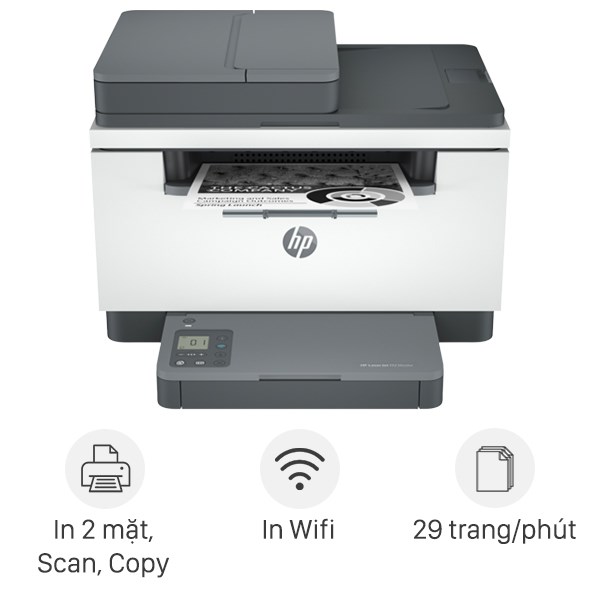








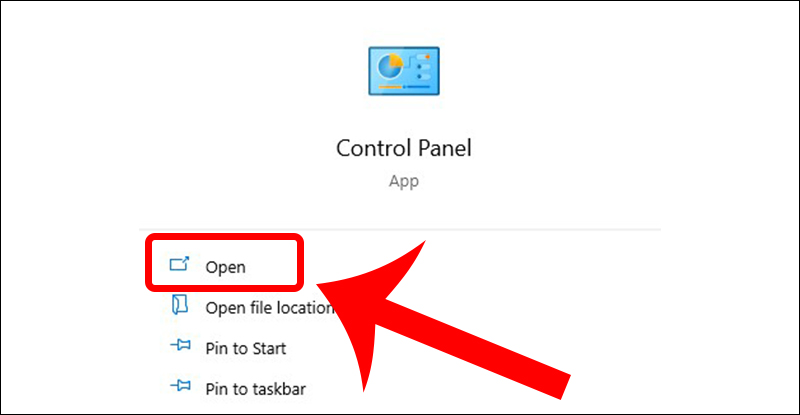
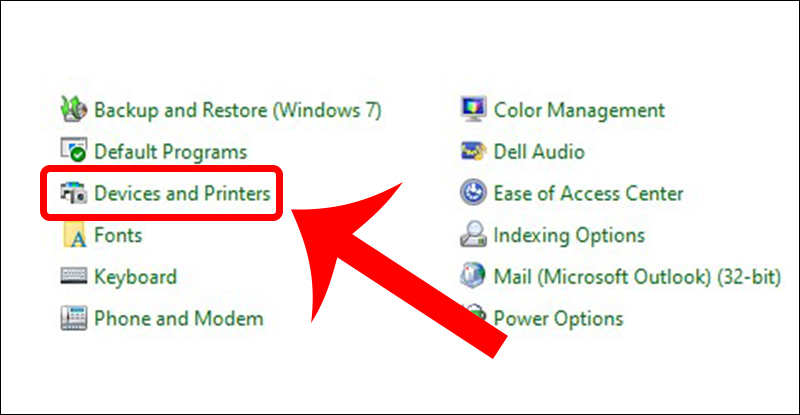
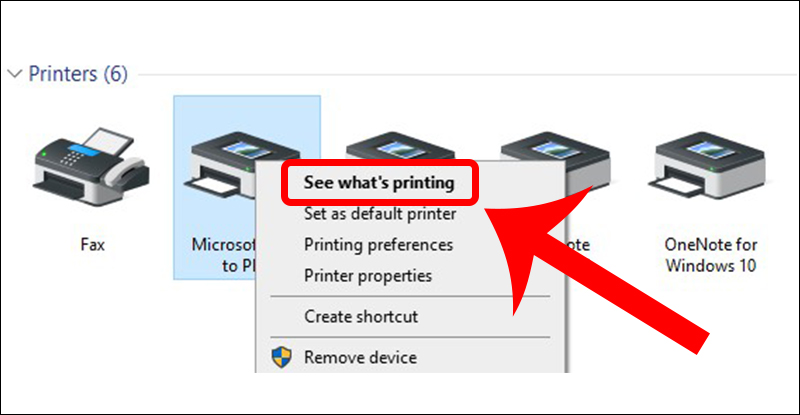
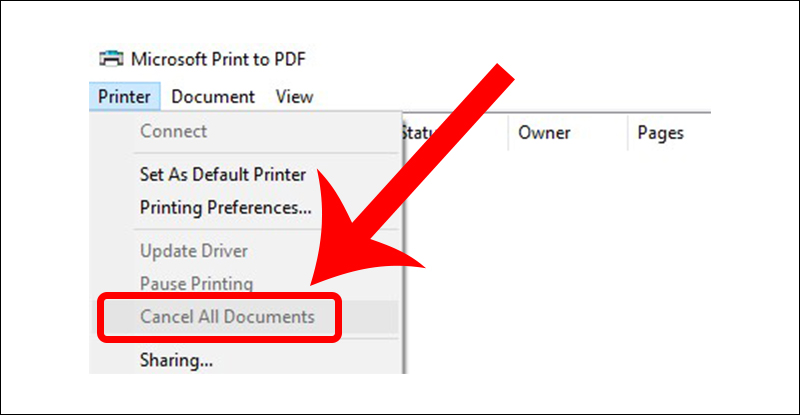













![Bảo Hành Tủ Lạnh Sharp Ủy Quyền Tại Hà Nội [0941 559 995]](https://suachuatulanh.org/wp-content/uploads/bao-hanh-tu-lanh-sharp-2-300x180.jpg)

